Úvod
V této příručce ukážu, jak změnit velikost terminálu na vašem počítači Ubuntu Linux. Většina vývojářů a systémových administrátorů volí terminál, který používám Ubuntu 20.04 Edition. Všechny pokyny a příkazy platí pouze pro Ubuntu.
Linuxový terminál
Pro tuto příručku používám Mate Terminal, jak je znázorněno níže:
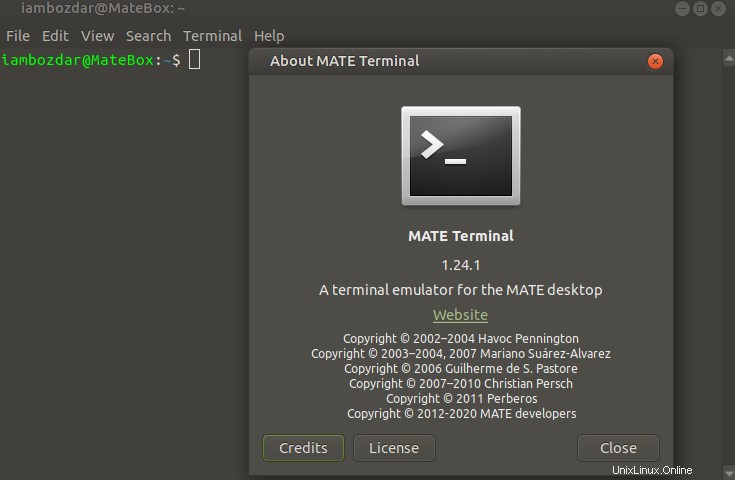
Mate Terminal začíná s výchozí hodnotou 80 x 24 velikost. Tato velikost však pro správu systému nikdy nestačí. Pokud jde o bloky vyskakujících kódů nebo prohlížení do htop, pak potřebujeme dostatečně široký terminál.
Terminál má také čtyři další vestavěné velikosti, které jsou 80 x 43 , 132 x 24 a 132 x 43 resp. V našem případě musíme změnit velikost terminálu ručně.
Profil terminálu
Jak je znázorněno na daném snímku obrazovky, chci, abyste klikli na Předvolby profilu v nabídce terminálu.
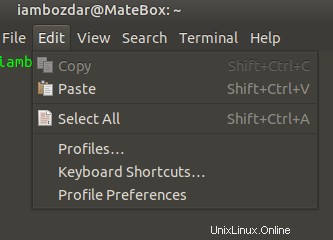
Předvolby profilu
Jakmile kliknete na předvolbu, zobrazí se nové dialogové okno, jak je znázorněno níže. Všimněte si, že ve spodní části je možnost použít vlastní terminál.
Teď to prostě musíte zkontrolovat.
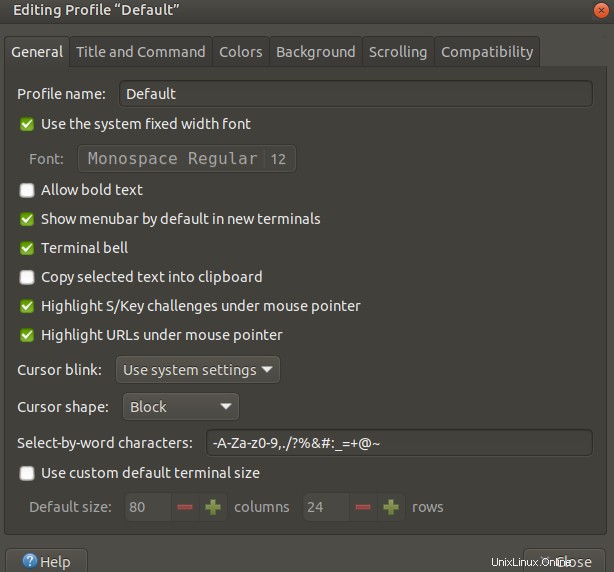
Zvyšte hodnotu čísla
Nyní, když to zaškrtnete, můžete zadat požadovaný počet sloupců a řádků v daných polích. Poté budete připraveni změnit velikost terminálu.

Při příštím restartování terminálu se zobrazí jiné výchozí okno, jak je uvedeno výše.
Změna kurzoru bloku na kurzor paprsku
Nyní změníme blikající „blokový kurzor“ na „paprskový kurzor“.
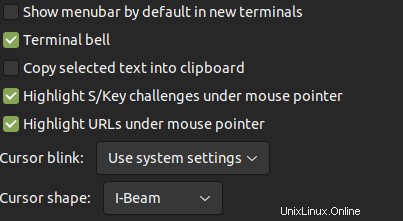
Vyberete I-Beam, jak je znázorněno na obrázku výše, a kurzor se změní na tenkou čáru. Dovolte mi, abych vám to ukázal na dalším snímku obrazovky.
Vytvoření prostoru
Na výše uvedeném snímku obrazovky si všimněte prvního řádku. Uvádí, že ve výchozím nastavení nepotřebujeme panel nabídek. Po odškrtnutí získáte asi 2 řádky prostoru ve vašem terminálu stejné velikosti. Zde je návod, jak to bude vypadat.
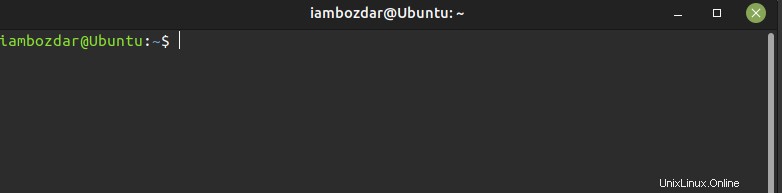
Teď to vypadá fantasticky. Pro přizpůsobení terminálu v Linuxu jsou k dispozici úžasné skryté funkce. O některá další tajemství se podělím v budoucím článku.
Závěr
V této příručce jsme se naučili, jak změnit velikost a překonfigurovat náš terminál Ubuntu. Daný proces je nejjednodušší. Pro další terminály využívající distribuce jsme již publikovali články. Žádám vás, abyste si je přečetli a sdíleli je se svými přáteli a rodinou.